Organigramm erstellen - so geht's
Organigramme visualisieren interne Strukturen eines Unternehmens übersichtlich in einer Grafik. Wir zeigen Ihnen, wie Sie Ihr eigenes Organigramm erstellen.

(Bild: TippaPatt/Shutterstock.com)
- Lars Sandmann
In Microsoft Office lassen sich Organigramme ganz einfach erstellen, sodass Sie in wenigen Schritten Ihr eigenes Schaubild anfertigen können. Sei es mit Excel, Word oder PowerPoint - die Vorgehensweise in den Programmen weichen kaum voneinander ab. Wie Sie ein Organigramm mit PowerPoint erstellen, zeigen wir Ihnen hier. Ansonsten stellen wir im Folgenden beispielhaft vor, wie das Ganze mit Word funktioniert. Möchten Sie Ihrem Organigramm eine persönlichere Note verleihen, bieten auch Online-Tools zahlreiche Gestaltungsmöglichkeiten. Wie Sie ein Organigramm in Microsoft Word oder online anfertigen, erfahren Sie hier.
- Organigramm erstellen mit Word
- Organigramm mit kostenloser Software erstellen
- Organigramm online erstellen
Organigramm erstellen mit Word
Folgen Sie unserer Schritt-für-Schritt-Anleitung oder schauen Sie sich die Kurzanleitung an.
Organigramm erstellen - so geht`s (6 Bilder)
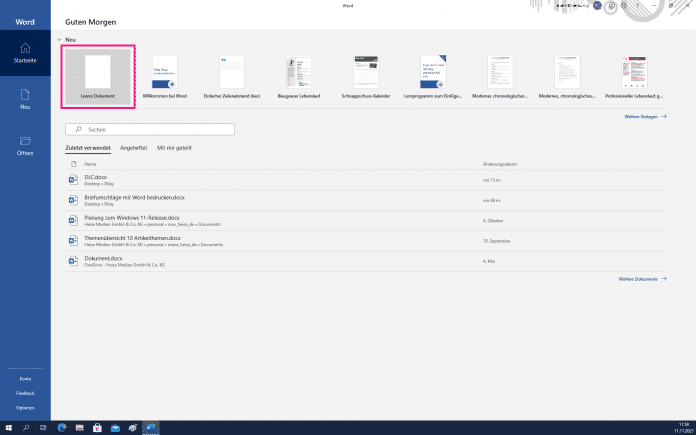
1. Schritt:
Organigramm mit kostenloser Software erstellen
Wenn es um die Erstellung eines Organigramms geht, bietet Ihnen XMind eine kostenlose Alternative zu den Microsoft-Programmen. Die Software ist einfach zu bedienen und bietet Ihnen viele Tools, um Ihr Organigramm mit Form und Farbe zu illustrieren. Auch mit anderer Freeware wie "Dia", "Canva" oder "yEd", können Sie ein tolles Organigramm erstellen. Wir zeigen Ihnen an dieser Stelle einen kurzen Überblick darüber, wie Sie in XMind vorgehen. Wenn Sie XMind noch nicht auf Ihrem Computer installiert haben, können Sie sich die Software über heise Download herunterladen: https://www.heise.de/download/product/xmind-51774.
XMind (2 Bilder)
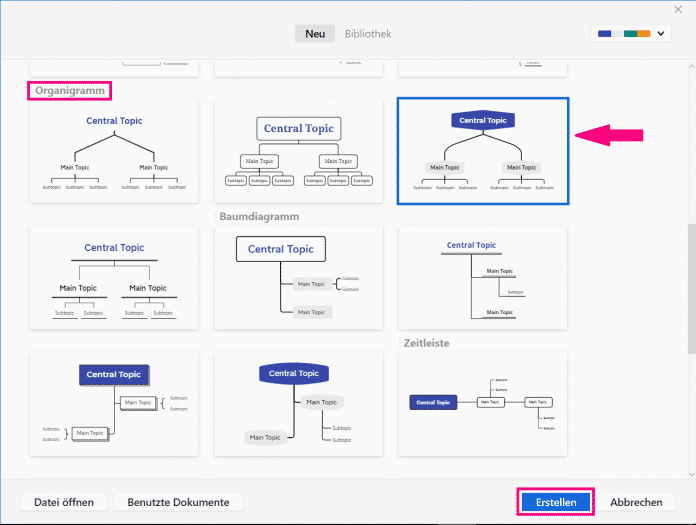
Organigramm online erstellen
Möchten Sie schnell und einfach ein Organigramm online erstellen, dann können Sie sich kostenlos auf Webseiten wie "designcap.com" oder "creately.com" registrieren. So können Sie das Herunterladen einer Software vermeiden und ganz bequem in Ihrem Web-Browser arbeiten. Creately hat uns besonders überzeugt, da Sie hier ganz einfach Fotos, Texte, Formen und Farben in Ihrem Organigramm ändern können. Wir zeigen Ihnen, welche Möglichkeiten Sie auf creately.com/de haben:
organigramm online erstellen (2 Bilder)
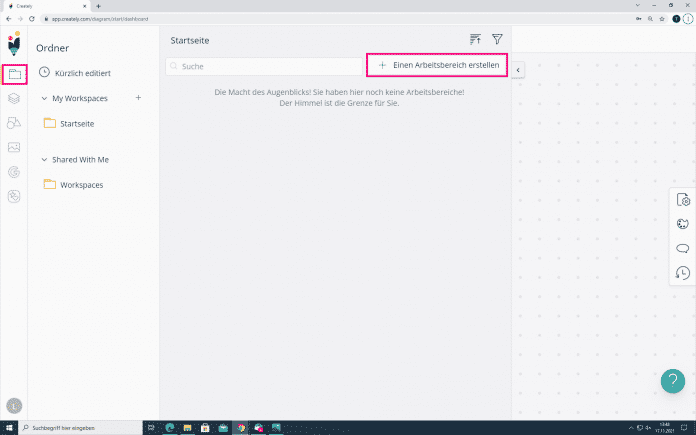
Kurzanleitung: Word
- Öffnen Sie in Microsoft Word ein leeres Dokument.
- Klicken Sie auf "Einfügen" und wählen Sie unter "Illustrationen" den Punkt "SmartArt" aus.
- Im neuen Pop-up-Fester wählen Sie links im Menü "Hierarchie" aus und klicken auf die erste Vorlage für Ihr Organigramm. Im Anschluss bestätigen Sie Ihre Auswahl mit "OK".
- Mit einem Doppelklick auf ein Feld in der Vorlage, ändern Sie die jeweilige Beschriftung. Um ein neues Feld eizufügen, klicken Sie mit Rechtsklick auf ein vorhandenes Feld und wählen den Punkt "Form hinzufügen" aus.
- Möchten Sie die Form eines Feldes verändern, klicken Sie mit der rechten Maustaste auf ein Feld und wählen den Punkt "Form ändern" aus.
- Wenn Sie die Farbe Ihres Organigramms ändern möchten, wählen Sie in der oberen Leiste die Position "Farbe ändern" aus. Es öffnet sich direkt darunter ein Pop-up-Fenster. Wählen Sie hier eine beliebige Vorlage aus.
(lasa)